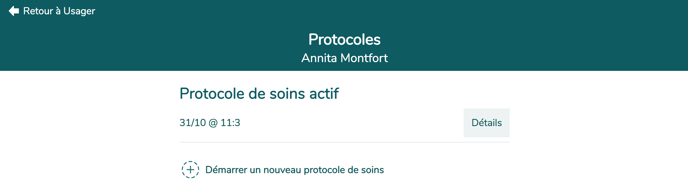Démarrer un protocole depuis l’application aTouchAway
Les protocoles contiennent des événements prédéterminés pour la collecte de données auprès de vos patients. Si votre organisation utilise un protocole, celui-ci peut être lancé à partir du tableau de bord ou de l’application du gestionnaire.
Pour démarrer ou arrêter un protocole et afficher les données d’un protocole, vous devez être affecté en tant que gestionnaire pour le patient. Pour plus d’informations sur l’affectation des gestionnaires, voir Assigner des gestionnaires directs au patient.
Démarrer un protocole à partir l’application aTouchAway du gestionnaire
- Cliquez sur le nom du patient sous Vos usagers gérés de la page d’accueil de votre application. Une fois sur la page du patient, cliquez sur Protocoles.
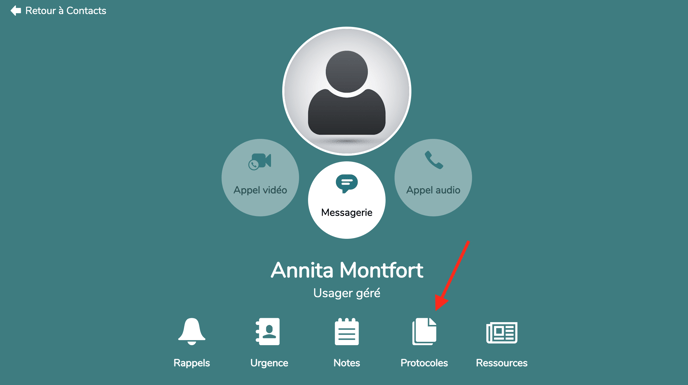
- Cliquez pour démarrer un nouveau protocole.

- Choisissez votre protocole dans le menu déroulant, puis, remplissez le formulaire apparaissant.
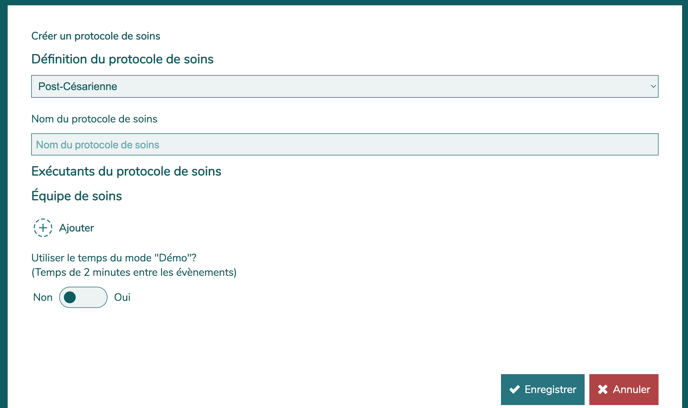
Nom du protocole : Cette étiquette apparaît sur tous les écrans qui s’affichent dans l’application du patient. Cette étiquette est facultative.
Exécutants du protocole : Ajoutez les membres de votre équipe de soins. Cela leur donnera accès aux données du protocole dans leur application. Les alertes liées au protocole apparaîtront dans leurs applications.
- Ajoutez un ou plusieurs groupes de patients dans le menu déroulant pour ajouter les gestionnaires de ces groupes de patients et appliquer leurs permissions.
- Les membres de l’équipe de soins disponibles (qui sont des gestionnaires de patients) apparaîtront dans la liste déroulante. Utilisez ce champs pour ajouter des gestionnaires spécifiques qui ne sont pas déjà gestionnaires des groupes de patients ajoutés. Si votre exécutant n’est pas sur la liste, assurez-vous de d’abord l’ajouter en tant que gestionnaire pour ce patient.
Vous pouvez ajouter des exécutants en cliquant + Ajouter dans la catégorie appropriée. Pour retirer un exécutant qui a déjà été ajouté, cliquez le X rouge à la droite du menu déroulant.
Mode de démonstration : Mettre le protocole en mode de démonstration vous permet de pré-visualiser ce que le patient verra dans son application. Le mode démo raccourcit la journée à quelques minutes (les détails sont affichés à l’écran lorsque vous définissez le mode). Assurez-vous de désactiver le mode de démonstration pour la surveillance du patient.
Mode d'entrée de signe vitaux: Choisissez si vous désirez que le patient entre ses signes vitaux via entrée manuel ou en utiliser les appareils jumelés à la tablette.
Choisir l'horaire d'apparition des questionnaires: Choisissez le moment de la journée auquel apparaîtront les questionnaires spécifiques au protocole sur l'application du patient. Ces questionnaires incluront des questions prédéterminées et des demandes de prises de signes vitaux spécifiques au protocole.
Les autres détails du protocole seront propres au protocole que vous utilisez. On peut vous demander de fixer des seuils, de sélectionner les données sur la santé que vous souhaitez recueillir ou d’autres éléments pertinents pour les soins de votre patient. - Une fois le formulaire rempli, cliquez Enregistrer. Le protocole sera démarré pour ce patient.
Vous verrez le protocole qui vient de démarrer dans la section Protocole de soins actif de la page de protocoles. Vous pouvez cliquer le bouton de Détails pour afficher l’information de ce protocole en cours.